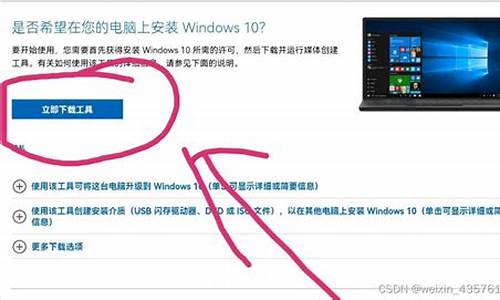怎么查看索尼电脑型号-查询索尼状态电脑系统数据
1.索尼电脑系统崩溃,如何检测硬盘好坏
2.索尼笔记本电脑开不了机怎么办
索尼电脑系统崩溃,如何检测硬盘好坏

下载HD TUNE 5.0 看看健康的05 C4 C5 C6有没有数据 他们是关于硬盘坏道的计数
硬盘S.M.A.R.T表中的05 C4 C5 C6是关于硬盘坏道的计数
05是修复计数 C4是计数(修复和未修复都计数)
05没数据 C4有数据就是未修复的坏道
C5是当前待修复的扇区 就是在遇到这个扇区的时候会尝试修复
C6是突然关机导致的无法修复的扇区 一般是物理坏道
当前 阈值 数据的值关系
05 C4 C5 C6的数据正常都是0 数据出现的时候就要注意
小于阈值还好 数据一旦大于阈值就是超过了警戒线 都是警告的状态
这时候就该注意当前和阈值的关系了
当前低于阈值就代表硬盘即将不正常反映 一旦当前到了1也就是最差的计数了
出现了上面的情况请立即备份重要数据准备换 因为数据的安全是第一位的!
关于硬盘保修时间问题
西数家用级硬盘 绿盘蓝盘一共质保3年(只限中国) 西数企业级硬盘和黑盘和以前一样是5年
希捷家用级硬盘 现在是2年包换 一共质保2年 希捷企业级硬盘和以前一样
其余别的品牌的家用级硬盘依然是1年包换2年保修 一共质保3年
笔记本的硬盘和笔记本保修时长一样 如果是保修1年那么硬盘就是1年包换
单独的笔记本硬盘的保修时间依然全部为3年质保 1年包换2年包修
保修是2年 那么硬盘就是2年包换 移动硬盘的保修时间所有的硬盘现在均为3年
------------------------------还有什么问题我们在线交谈或者追问---------------------------------
希望我的回答对你有帮助
DISK(碟碟)-百度知道硬盘问题服务 QQ-316008101
索尼笔记本电脑开不了机怎么办
索尼 笔记本 电脑开不了机是怎么回事呢?可能还有些网友对于不太了解,下面就由我给你们介绍索尼笔记本电脑开不了机的原因及解决 方法 吧,希望能帮到大家哦!
索尼笔记本电脑开不了机的解决方法一:
笔记本 不能开机 的一般原因有:
1、电池接触不良;
2、电脑系统故障;
3、 其它 硬件方面的故障导致。
解决办法:
1、将笔记本电池重新拆卸安装好,然后再开机;
2、先将笔记本释放静电,静电释放:关机状态下将电源线,鼠标线灯 外接设备 的线去掉,并卸下电池,按住电源键5秒,重复3到5次,之后再装上电池进行开机;
3、如还是无法开机,建议直接送修售后进行详细全面的检测保修处理。
索尼笔记本电脑开不了机的解决方法二:
可能是温度过高、或者电路错误、或者是电源问题等。
①开机过程中出现 机 :在启动计算机时,只听到硬盘自检声而看不到屏幕显示,或干脆在开机自检时发出鸣叫声但计算机不工作、或在开机自检时出现错误提示等;
②在启动计算机 操作系统 时发生机:屏幕显示计算机自检通过,但在装入操作系统时,计算机出现机的情况;
③在使用一些应用程序过程中出现机:计算机一直都运行良好,只在执行某些应用程序时出现机的情况;
④退出操作系统时出现机:就是在退出Win98等系统或返回DOS状态时出现机。 由干在?机?状态下无法用软件或工具对系统进行诊断,因而增加了故障排除的难度。
一、排除系统?假?机现象
1.首先排除因电源问题带来的?假?机现象。应检查电脑电源是否插好,电源插座是否接触良好,主机、 显示器 以及打印机、扫描仪、外置式MODEM,音箱等主要外接电源的设备电源插头是否可靠地插入了电源插座、上述各部件的电源开关是否都处于开(ON)的状态。
2.检查电脑各部件间数据,控制连线是否连接正确和可靠,插头间是否有松动现象。尤其是主机与显示器的数据线连接不良常常造成?黑屏?的假机现象。
二、排除病毒感染引起的机现象 用无毒干净的系统盘引导系统,然后运行KILL,AV95、SCAN等防病毒软件的最新版本对硬盘进行检查,确保 电脑安全 ,排除因病毒引起的机现象。 另外,如果在杀毒后引起了机现象,这多半是因为病毒破坏了系统文件、应用程序及关键的数据文件,或是杀毒软件在消除病毒的同时对正常的文件进行了误操作,破坏了正常文件的结构。碰到这类问题,只能将被损坏(即运行时引起机)的系统或软件重装。
三、排除软件安装、配置问题引起的机现象
1.如果是在软件安装过程中机,则可能是系统某些配置与安装的软件冲突。这些配置包括系统 BIOS 设置、CONFIG.SYS和AUTOEXEC.BAT的设置、WIN.INI、SYSTEM.INI的设置以及一些硬件驱动程序和内存驻留程序的设置。 可以试着修改上述设置项。对BIOS可以取其默认设置,如?LOAD SETUP DEFAULT?和?LOAD BIOS DEFAULT?;对CONFIG.SYS和AUTOEXEC.BAT则可以在启动时按F5跳过系统配置文件或按F8逐步选择执行以及逐项修改CONFIG.SYS和AUTOEXEC.BAT中的配置(尤其是EMM386中关于EMS、XMS的配置情况)来判断硬件与安装程序什么地方发生了冲突,一些硬件驱动程序和内存驻留程序则可以通过不装载它们的方法来避免冲突。
2.如果是在软件安装后发生了机,则是安装好的程序与系统发生冲突。一般的做法是恢复系统在安装前的各项配置,然后分析安装程序新装入部分使用的资源和可能发生的冲突,逐步排除故障原因。删除新安装程序也是解决冲突的方法之一。
四、根据系统启动过程中的机现象来分析 系统启动过程中的机现象包括两种情况: 1.致命性机,即系统自检过程未完成就机,一般系统不给出提示。对此可以根据开机自检时致命性错误列表的情况,再结合其它方法对故障原因作进一步的分析。
2.非致命性机,在自检过程中或自检完成后机,但系统给出声音、文字等提示信息。可以根据开机自检时非致命性错误代码表和开机自检时鸣笛音响对应的错误代码表来检查;开机自检时鸣笛音响对应的错误代码表中所列的情况是对可能出现故障的部件作重点检查,但也不能忽略相关部件的检查,因为相当多的故障并不是由提示信息指出的部件直接引起,而常常由相关部件故障引发。
五、排除因使用、维护不当引起的机现象 电脑在使用一段时间后也可能因为使用、维护不当而引起机,尤其是长时间不使用电脑后常会出现此类故障。引起的原因有以下几种:
1.积尘导致系统机:灰尘是电脑的大敌。过多的灰尘附着在CPU、芯片、风扇的表面会导致这些元件散热不良,电路印刷板上的灰尘在潮湿的环境中常常导致短路。上述两种情况均会导致机。 具体处理方法可以用毛刷将灰尘扫去,或用棉签沾无水酒精清洗积尘元件。注意不要将毛刷和棉签的毛、棉留在电路板和元件上而成为新的机故障源。
2.部件受潮:长时间不使用电脑,会导致部分元件受潮而不能正常使用。可用电吹风的低热挡均匀对受潮元件?烘干?。注意不可对元件一部分加热太久或温度太高,避免烤坏元件。
3.板卡、芯片引脚氧化导致接触不良:将板卡、芯片拔出,用橡皮擦轻轻擦拭引脚表面去除氧化物,重新插入插座。
?
声明:本站所有文章资源内容,如无特殊说明或标注,均为采集网络资源。如若本站内容侵犯了原著者的合法权益,可联系本站删除。